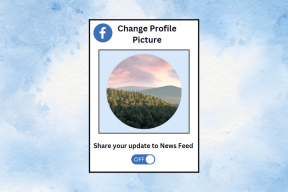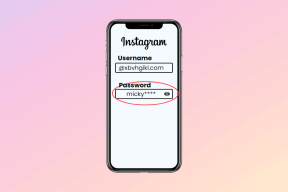Як безкоштовно перенести медіа з iPhone на Android
Різне / / February 14, 2022
Перш ніж почати, я просто хотів повідомити вам, що ця публікація є частиною нашої серії про те, як перенести всі дані з iOS на Android, не сплачуючи за програми, і ми вже розглянули розділ контактів і SMS раніше що ви можете перевірити. Це для користувачів, які хочуть перенести свої фотографії та відео з iOS на Android.

Якщо ви а Користувач Google Photo та синхронізація фотографій онлайн, на цьому історія закінчується, ви можете синхронізувати фотографії безпосередньо з Google Photos або будь-якого іншого рішення для синхронізації з хмарою, яке вам подобається. Але якщо ви суворо ставитеся до конфіденційності та зберігаєте свої фотографії при собі, ось простий спосіб перенести фотографії та відео на свій пристрій Android.
Ми будемо використовувати локальну резервну копію iPhone, створену iTunes, щоб витягти медіафайли, а потім передати їх на Android. Якщо ви не створили повну резервну копію iOS на локальному комп’ютері, я наполягаю, щоб ви її створили, оскільки це також допоможе в міграції даних WhatsApp, про яку ми розповімо пізніше. Тож почнемо.
Передача медіафайлів з iPhone на Android
Крок 1: Завантажте та розпакуйте програму під назвою the Браузер резервного копіювання iPhone на вашому комп’ютері. Це безкоштовна програма, за допомогою якої ви можете витягувати дані з резервних копій, створених iTunes, якщо файл резервної копії не зашифрований.
Крок 2: Відкрийте файл iphonebackupbrowser.exe і це відкриє програму, і вона буде повністю порожньою, з невеликою кількістю варіантів для гри. Щоб почати, клацніть спадне меню та виберіть резервну копію iPhone, яку ви щойно створили з iPhone. Потім інструмент завантажить те ж саме на верхню панель.

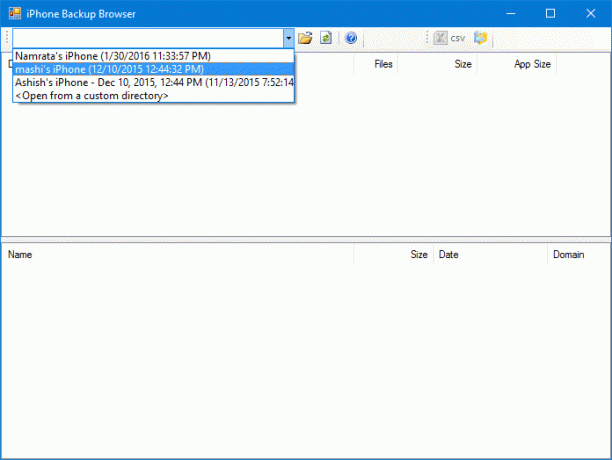
Крок 3: Клацніть на першому елементі, який є (—) і каже система на вкладці імені, і на нижній панелі відобразиться список файлів. Будь ласка, перегляньте знімок екрана для подальшого розуміння.
Крок 4: Тепер шукай Media/DCIM/100Apple/IMG і виберіть перший файл. Тепер утримуйте Зміна і виберіть останній файл у списку, у якому будуть вибрані всі медіафайли.

Крок 5: Нарешті, натисніть на кнопку Експортувати вибрані файли і дочекайтеся, поки програма скопіює всі дані з резервної копії до вказаної папки. Додаток не відображатиме індикатор виконання і він замерзне на всю операцію. Ви навіть можете побачити повідомлення, яке не відповідає, яке слід ігнорувати. Я б рекомендував залишити ПК неактивним, доки дані не будуть витягані та скопійовані.
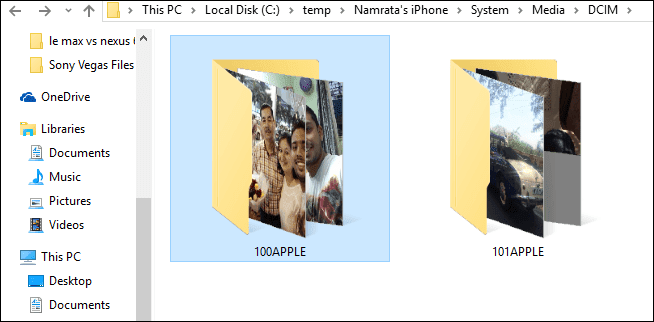
Крок 6: Тепер підключіть свій Android до ПК Режим передачі медіа та скопіюйте всі файли (або каталог) до папки DCIM. Ось і все, всі фотографії будуть перенесені з iPhone на Android, а ви також отримаєте копію на свій комп’ютер як додаткову перевагу.
Примітка:Висновок
Таким чином ви можете передавати медіафайли з iPhone на Android. Не забудьте налаштуватися на наступну статтю, де я розповідаю про те, як ви можете перенести дані WhatsApp з iPhone на Android.
Востаннє оновлено 03 лютого 2022 року
Наведена вище стаття може містити партнерські посилання, які допомагають підтримувати Guiding Tech. Однак це не впливає на нашу редакційну чесність. Зміст залишається неупередженим та автентичним.